Philips SA3DKV, SA3VBE User Manual [es]

Registre el producto y obtenga asistencia en
www.philips.com/welcome
SA3VBE04
SA3VBE08
SA3VBE16
SA3VBE32
Radio FM
K/02
KS/02
R/02
B/97
BP/97
K/97
KL/97
KP/97
R/97
BN/02
GN/02
KN/02
PN/02
RN/02
ES Manual del usuario
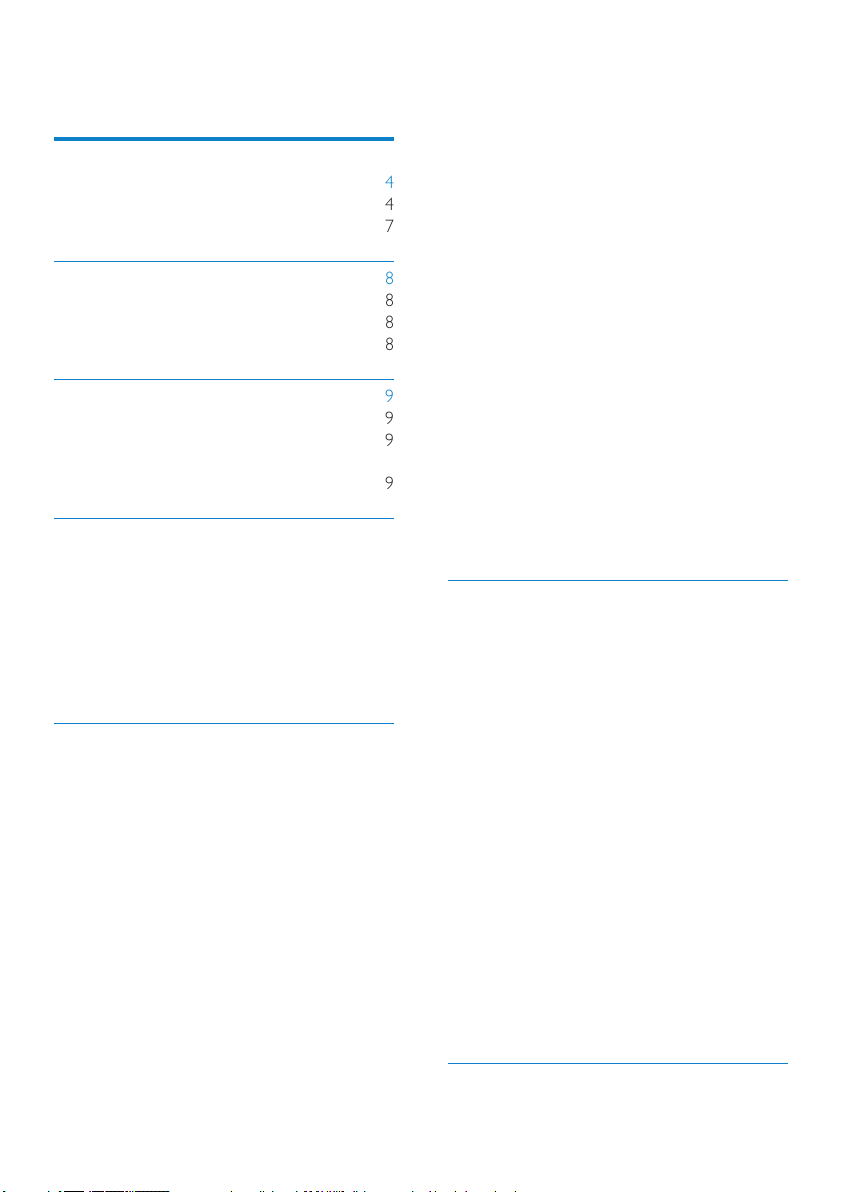
Contenido
1 Información sobre seguridad
importante 4
Mantenimiento general 4
Reciclaje del producto
2 Su nuevo VIBE 8
Contenido de la caja 8
Software cargado en el reproductor 8
Archivos cargados en el reproductor 8
3 Introducción 9
Carga de alimentación 9
Encienda o apague el reproductor 9
Modo de espera y apagado
automáticos 9
4 Descripción general 10
Controles 10
Pantalla de inicio 11
Navegación a partir de la pantalla
de inicio 11
Selección de un tema 11
Bloqueo/desbloqueo de los botones 12
Encendido/apagado de la pantalla 12
5 Sincronización con una biblioteca
multimedia de PC 13
Instalación de Philips Songbird 13
Recopilación de archivos multimedia del
PC 14
Cómo establecer la carpeta de
control 14
Importación de archivos multimedia 15
Cómo conseguir contenidos de fuentes
en línea 15
Búsqueda en línea 16
Reproducción en línea 16
Cómo añadir canciones a Philips
Songbird 17
Búsqueda en Philips Songbird 17
Búsqueda a través de metadatos 18
Búsqueda por palabra clave 20
7
Creación de listas de reproducción en
Philips Songbird 20
Creación de una lista de
reproducción 20
Cómo generar listas de
reproducción de LikeMusic 22
Cómo guardar una cola de
reproducción como lista de
reproducción 23
Reproducción de una lista de
reproducción 23
Gestión de archivos multimedia en
Philips Songbird 24
Edición de metadatos 24
Obtención de la carátula del álbum 24
Eliminación de archivos multimedia
desde la biblioteca 25
Sincronización del reproductor con
Philips Songbird 25
Selección de sincronización
automática o manual 26
Sincronización automática 26
Sincronización manual 27
6 Música 28
Búsqueda de música en el reproductor 28
Búsqueda de música por
información de canción 28
Búsqueda de música por lista de
reproducción 28
Búsqueda de música por carpeta de
archivos 28
SuperScroll 28
Reproducción de música 29
Reproducción a partir de la misma
colección 29
Selección de las opciones de
reproducción 29
Listas de reproducción 29
Cómo añadir canciones a un “lista
de canciones para llevar” 30
Cómo eliminar las canciones de una
“lista de canciones para llevar” 30
Cómo borrar canciones del
reproductor 30
7 Audiolibros 31
ii ES
ES

Sincronización de audiolibros con el
reproductor 31
Instalación de AudibleManager en el
PC 31
Descarga de audiolibros al PC 31
Sincronización con el reproductor 31
Búsqueda de audiolibros en el
reproductor 32
Reproducción de audiolibros 32
Uso de marcadores 32
Cómo borrar audiolibros del
reproductor 33
8 vídeos 34
Cómo añadir vídeos al reproductor 34
Búsqueda de vídeos en el reproductor 34
Reproducción de vídeos 34
Selección de brillo 34
Cómo borrar vídeos del reproductor 34
13 Ajustes 41
Modo de reproducción 41
Ajustes de sonido 41
Temporizador 41
Ajustes de pantalla 42
Temp. retroiluminación 42
Protector pantalla 42
Fecha y hora 42
Ajustes de secuencia 43
Idioma 43
Conexión preferente al PC 43
Información 43
Formatear dispositivo 44
Ajustes de fábrica 44
Instalador de CD 44
14 Actualización del firmware a través
de Philips Songbird 45
Español
9 Imágenes 35
Cómo añadir imágenes al reproductor 35
Búsqueda de imágenes en el
reproductor 35
Visualización de imágenes 35
Cómo iniciar una secuencia de
diapositivas 35
Selección de las opciones de
reproducción 36
Cómo borrar imágenes del reproductor 36
10 Radio FM 37
Sintonización de emisoras de radio 37
Cómo escuchar la radio 38
Almacenamiento de emisoras
presintonizadas 38
11 Grabaciones 39
Grabación de la radio FM 39
Cómo escuchar las grabaciones de la
radio FM 39
Cómo borrar grabaciones del
reproductor 39
Carga de grabaciones en el ordenador 39
12 Vista de carpeta 40
15 Reparación del reproductor a
través de Philips Songbird 46
16 Datos técnicos 47
Requisitos del sistema 47
¿Necesita ayuda?
Visite
www.philips.com/welcome
donde podrá acceder a una amplia variedad
de materiales de asistencia, como el manual
de usuario, las actualizaciones de software más
recientes y respuestas a las preguntas más
frecuentes.
3ES
ES
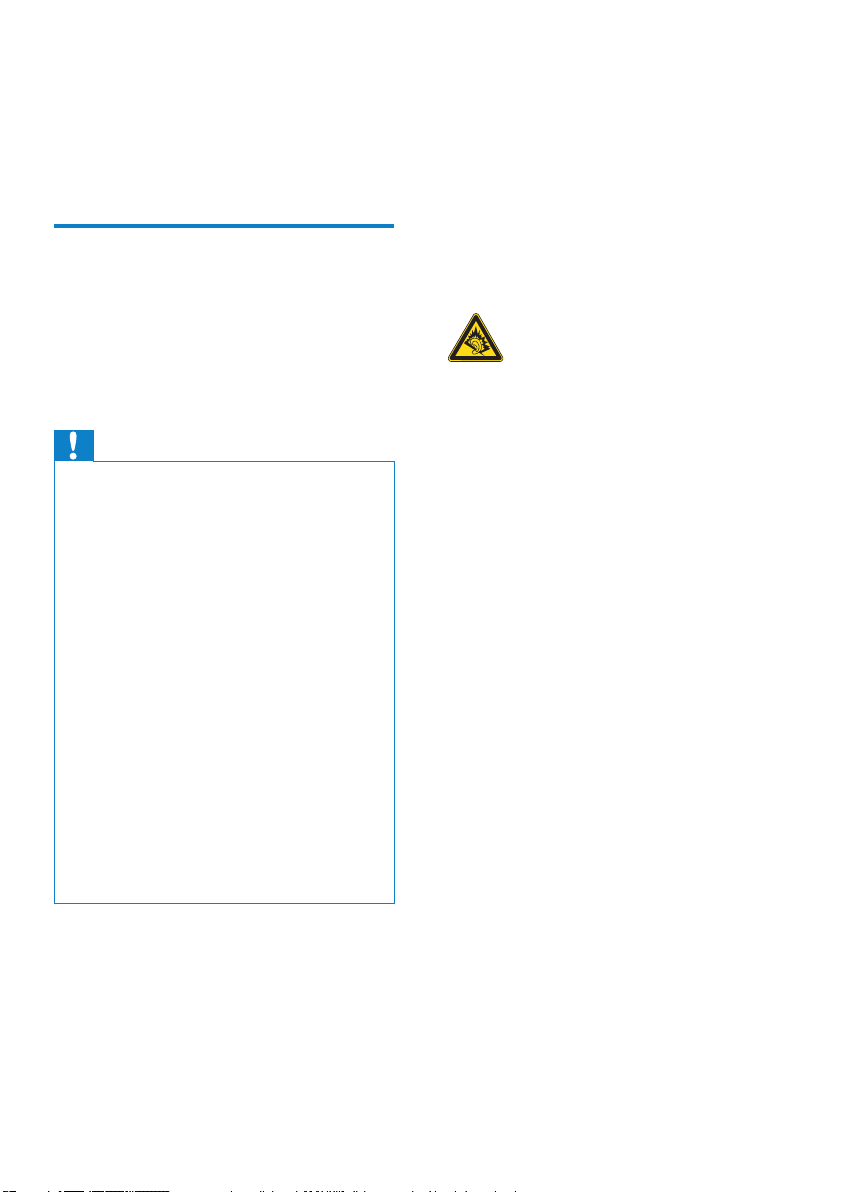
1 Información
sobre seguridad
importante
Mantenimiento general
La traducción de este documento es sólo
como referencia.
En caso de que exista alguna contradicción
entre la versión en inglés y la versión
traducida, prevalecerá la versión en inglés.
Precaución
Para evitar averías o un mal funcionamiento: •
No exponga el producto a temperaturas altas, •
causadas por un sistema de calefacción o por
la exposición directa a la luz solar.
No deje caer el producto ni deje que caigan
•
objetos sobre él.
No sumerja el producto en el agua. La
•
exposición del conector de los auriculares o
del compartimento de las pilas al agua puede
dañar seriamente el dispositivo.
La presencia de teléfonos móviles activos en
•
las inmediaciones puede originar interferencias
en el dispositivo.
Realice copias de seguridad de los archivos.
•
Asegúrese de que guarda una copia de
los archivos originales descargados en el
dispositivo. Philips no se hace responsable de
la pérdida de contenido en caso de que el
reproductor se dañe o no se pueda leer.
Para evitar problemas, gestione los archivos de
•
música (transfiera, elimine, etc.) únicamente
por medio del software de música incluido.
No utilice ninguna solución de limpieza que
•
contenga alcohol, amoniaco, benceno o
abrasivos, ya que podrían dañar el producto.
Información sobre la temperatura de
funcionamiento y de almacenamiento
Utilice el reproductor en lugares donde •
la temperatura oscile siempre entre 0 y
35º C (32 a 95º F)
Guarde el reproductor en lugares donde •
la temperatura oscile siempre entre -20 y
45º C (-4 a 113º F)
La duración de la batería puede acortarse •
en condiciones de bajas temperaturas.
Recambios/accesorios:
Visite www.philips.com/support para realizar
pedidos de recambios/accesorios.
Seguridad auditiva
Utilice un nivel de sonido moderado:
El uso de los auriculares a un nivel de sonido
elevado puede dañar el oído. Este producto
produce sonidos con rangos de decibelios que
pueden provocar una pérdida auditiva a una
persona con un nivel auditivo normal, incluso
en el caso de una exposición inferior a un
minuto. Los rangos de decibelios más elevados
se ofrecen para aquellas personas que tengan
cierta deficiencia auditiva.
El nivel de sonido puede ser engañoso. Con
el paso del tiempo, el “nivel de comodidad”
de escucha se adapta a los niveles de sonido
más elevados. Por lo tanto, tras una escucha
prolongada, el sonido de un nivel “normal”
puede ser en realidad de tono elevado y
perjudicial para el oído. Para protegerse contra
esto, ajuste el nivel de sonido a un nivel seguro
antes de que su oído se adapte y manténgalo
así.
Para establecer un nivel de sonido seguro:
Fije el control de volumen en un ajuste bajo.
Aumente poco a poco el sonido hasta poder
oírlo de manera cómoda y clara, sin distorsión.
Escuche durante períodos de tiempo
razonables:
La exposición prolongada al sonido, incluso a
niveles “seguros”, también puede provocar una
pérdida auditiva.
Asegúrese de utilizar su equipo de forma
razonable y realice los descansos oportunos.
Asegúrese de respetar las siguientes pautas
cuando use los auriculares.
4 ES
ES
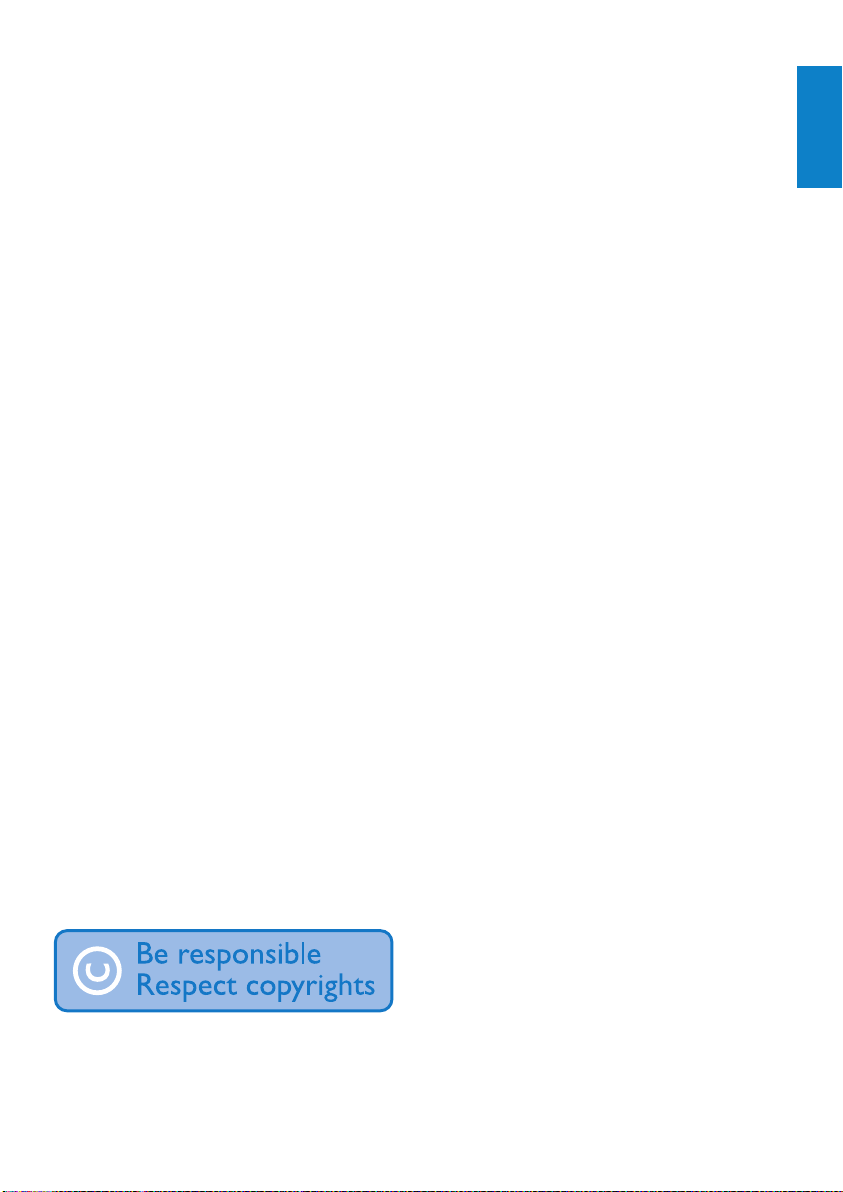
Escuche a niveles de sonido razonables durante
períodos de tiempo razonables.
Tenga cuidado de no ajustar el nivel de sonido
mientras se adapta su oído.
No suba el nivel de sonido hasta tal punto que
no pueda escuchar lo que le rodea.
En situaciones posiblemente peligrosas, debe
tener precaución o interrumpir temporalmente
el uso.
No utilice los auriculares cuando conduzca
un vehículo motorizado, ni cuando practique
ciclismo, skateboard, etc., ya que podría suponer
un riesgo para el tráfico y es ilegal en muchas
zonas.
Modificaciones
Las modificaciones no autorizadas por el
fabricante pueden anular la autoridad del
usuario para utilizar este producto.
Información de Copyright
El resto de marcas y nombres de productos
son marcas registradas de las empresas u
organizaciones correspondientes.
La copia de grabaciones descargadas de
Internet o a partir de CD de audio infringe las
leyes de copyright y los tratados internacionales.
La copia no autorizada de material protegido
contra copia, incluidos programas informáticos,
archivos, emisiones y grabaciones de sonido,
puede infringir los derechos de copyright y
constituir un delito. Este equipo no se debe
utilizar para tales fines.
Windows Media y el logotipo de Windows son
marcas registradas de Microsoft Corporation en
EE.UU. y otros países.
Sea responsable. Respete los derechos de
autor.
Philips respeta la propiedad intelectual de otras
personas y solicitamos a nuestros usuarios que
también lo hagan.
Los contenidos multimedia disponibles en
Internet pueden haberse creado y/o distribuido
sin la autorización del propietario del copyright
del material original.
La copia o distribución de contenido no
autorizado puede infringir las leyes de copyright
en varios países, incluido el suyo.
El cumplimiento de las leyes de copyright es
responsabilidad suya.
La grabación y transferencia de vídeos
descargados en el ordenador a un reproductor
portátil están destinadas únicamente a
contenidos de dominio público o que cuenten
con la licencia correspondiente. El uso de tales
contenidos está limitado al ámbito privado y no
comercial, y debe respetar las instrucciones de
copyright correspondientes proporcionadas por
el propietario del copyright del trabajo. Tales
instrucciones pueden indicar que no se deben
realizar copias adicionales. Los vídeos pueden
incluir una tecnología de protección que impida
la realización de copias adicionales. En tales
circunstancias, no se podrá grabar y el usuario
recibirá un mensaje informándole de ello.
Registro de datos
Philips está comprometido con la mejora de la
calidad de sus productos y de la experiencia de
sus usuarios. Para comprender mejor el perfil
de uso de este dispositivo, éste registra algunos
datos e información en la memoria no volátil del
dispositivo. Esos datos se usan para identificar y
detectar cualquier fallo o problema que pueda
experimentar como usuario del dispositivo.
Los datos que se almacenan son, por ejemplo,
la duración de la reproducción en el modo de
música, la duración de la reproducción en el
modo de sintonizador, cuántas veces ha estado
baja la batería, etc. Los datos almacenados no
revelan el contenido o el soporte utilizado en el
dispositivo ni el origen de las descargas. Los datos
almacenados en el dispositivo se almacenan y se
utilizan SÓLO si el usuario devuelve el dispositivo
al centro de servicio Philips y SÓLO con el
objeto de simplificar la detección y prevención
de errores. Los datos almacenados se pondrán a
disposición del usuario en cuanto éste lo solicite.
Español
5ES
ES

Monkey’s Audio decoder
a The Monkey’s Audio SDK and source
code can be freely used to add
APE format playback, encoding, or
tagging support to any product, free
or commercial. Use of the code for
proprietary effor ts that don’t support
the official APE format require written
consent of the author.
b Monkey’s Audio source can be included
in GPL and open-source software,
although Monkey’s Audio itself will
not be subjected to external licensing
requirements or other viral source
restrictions.
c Code changes and improvements must
be contributed back to the Monkey’s
Audio project free from restrictions or
royalties, unless exempted by express
written consent of the author.
d Any source code, ideas, or libraries used
must be plainly acknowledged in the
software using the code.
e Although the software has been tested
thoroughly, the author is in no way
responsible for damages due to bugs or
misuse.
If you do not completely agree with all of the
previous stipulations, you must cease using this
source code and remove it from your storage
device.
FLAC decoder
Copyright (C) 2000,2001,2002,2003,2004,2005,
2006,2007,2008,2009 Josh Coalson
Redistribution and use in source and binary
forms, with or without modification, are
permitted provided that the following
conditions are met:
Redistributions of source code must •
retain the above copyright notice, this list
of conditions and the following disclaimer.
Redistributions in binary form must •
reproduce the above copyright notice,
this list of conditions and the following
disclaimer in the documentation and/
or other materials provided with the
distribution.
Neither the name of the Xiph.org •
Foundation nor the names of its
contributors may be used to endorse
or promote products derived from this
software without specific prior written
permission.
THIS SOFTWARE IS PROVIDED BY
THE COPYRIGHT HOLDERS AND
CONTRIBUTORS “AS IS” AND ANY EXPRESS
OR IMPLIED WARRANTIES, INCLUDING,
BUT NOT LIMITED TO, THE IMPLIED
WARRANTIES OF MERCHANTABILITY AND
FITNESS FOR A PARTICULAR PURPOSE
ARE DISCLAIMED. IN NO EVENT SHALL
THE FOUNDATION OR CONTRIBUTORS
BE LIABLE FOR ANY DIRECT, INDIRECT,
INCIDENTAL, SPECIAL, EXEMPLARY, OR
CONSEQUENTIAL DAMAGES (INCLUDING,
BUT NOT LIMITED TO, PROCUREMENT OF
SUBSTITUTE GOODS OR SERVICES; LOSS
OF USE, DATA, OR PROFITS; OR BUSINESS
INTERRUPTION) HOWEVER CAUSED
AND ON ANY THEORY OF LIABILITY,
WHETHER IN CONTRACT, STRICT LIABILITY,
OR TORT (INCLUDING NEGLIGENCE OR
OTHERWISE) ARISING IN ANY WAY OUT
OF THE USE OF THIS SOFTWARE, EVEN IF
ADVISED OF THE POSSIBILITY OF SUCH
DAMAGE.
XPAT XML Parser
Copyright (c) 1998, 1999, 2000 Thai Open
Source Software Center Ltd
Permission is hereby granted, free of charge, to
any person obtaining a copy of this software
and associated documentation files (the
“Software”), to deal in the Software without
restriction, including without limitation the rights
to use, copy, modify, merge, publish, distribute,
6 ES
ES
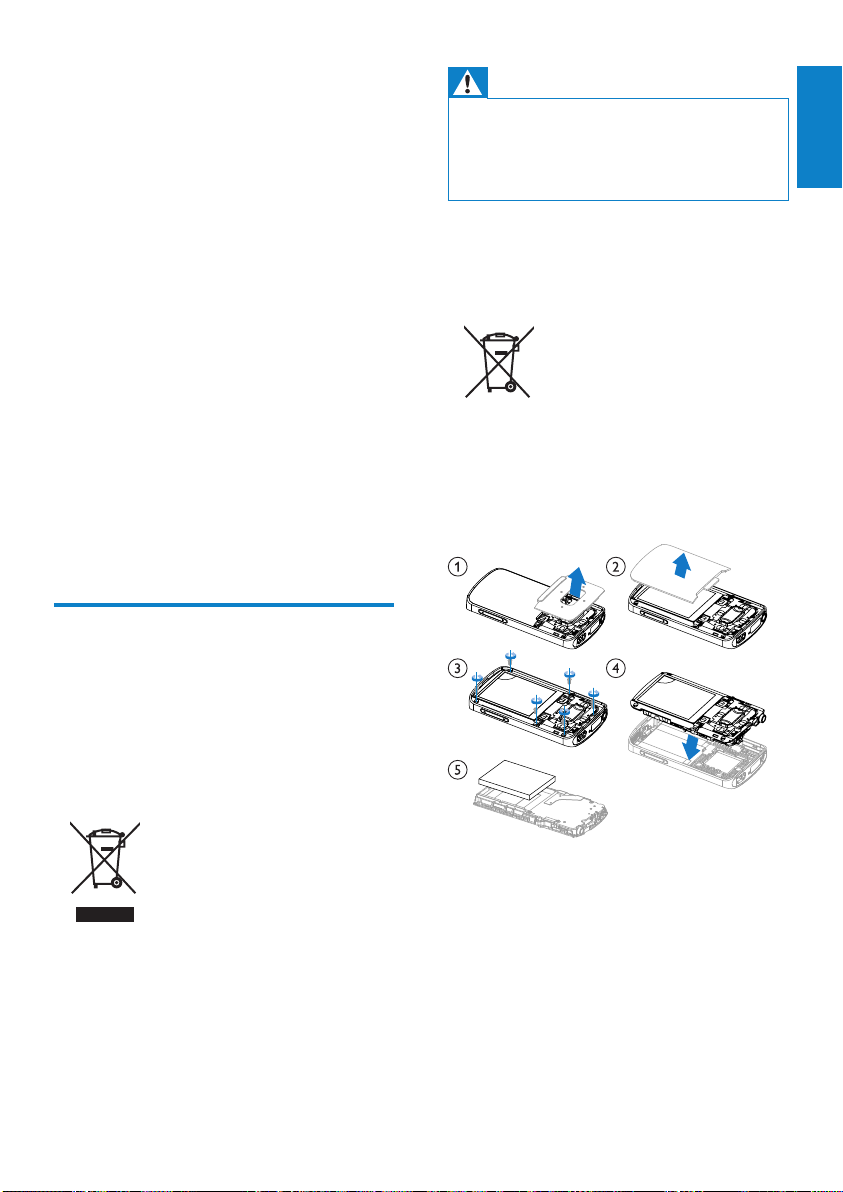
sub-license, and/or sell copies of the Software,
and to permit persons to whom the Software
is furnished to do so, subject to the following
conditions:
The above copyright notice and this permission
notice shall be included in all copies or
substantial portions of the Software.
THE SOFTWARE IS PROVIDED “AS IS”,
WITHOUT WARRANTY OF ANY KIND,
EXPRESS OR IMPLIED, INCLUDING BUT
NOT LIMITED TO THE WARRANTIES
OF MERCHANTABILITY, FITNESS FOR
A PARTICULAR PURPOSE AND NONINFRINGEMENT. IN NO EVENT SHALL THE
AUTHORS OR COPYRIGHT HOLDERS
BE LIABLE FOR ANY CLAIM, DAMAGES
OR OTHER LIABILITY, WHETHER IN AN
ACTION OF CONTRACT, TORT OR
OTHERWISE, ARISING FROM, OUT OF OR
IN CONNECTION WITH THE SOFTWARE
OR THE USE OR OTHER DEALINGS IN THE
SOFTWARE.
Reciclaje del producto
Advertencia
Para productos con baterías incorporadas “no •
intercambiables”: si extrae (o intenta extraer)
la batería, la garantía quedará invalidada. Este
procedimiento sólo se puede llevar a cabo al
final de la vida útil del producto.
Su producto contiene pilas recargables
incorporadas cubiertas por la Directiva europea
2006/66/EC, que no se pueden eliminar con la
basura doméstica normal.
Para salvaguardar el funcionamiento y la
seguridad del producto, llévelo a un punto de
recogida oficial o a un centro de servicio donde
un profesional se encargue de quitar la batería,
tal y como se muestra a continuación:
Español
El producto ha sido diseñado y fabricado con
materiales y componentes de alta calidad que
pueden reciclarse y reutilizarse.
Cuando vea el símbolo de cubo de basura
tachado en un producto, significa que cumple la
Directiva europea 2002/96/EC:
Nunca se deshaga del producto con el resto
de la basura doméstica. Infórmese acerca de la
normativa local sobre el reciclaje de productos
eléctricos y electrónicos. La eliminación
correcta de un producto usado ayuda a evitar
potencialmente consecuencias negativas para el
medio ambiente y la salud humana.
Infórmese de la legislación local sobre la
recogida selectiva de baterías. La eliminación
correcta de las pilas ayudará a prevenir
posibles consecuencias negativas para el medio
ambiente y la salud.
Aviso para la Unión Europea
Este producto cumple los requisitos de la Unión
Europea relativos a las interferencias de radio.
ES
7ES

2 Su nuevo VIBE
Con el VIBE, puede hacer lo siguiente:
Reproducir música;•
Ver vídeos;•
Ver imágenes;•
Escuchar audiolibros;•
Sintonizar la radio FM (disponible con •
algunas versiones).
Contenido de la caja
Compruebe que ha recibido los siguientes
elementos:
Reproductor
Auriculares
Nota
Las imágenes sirven únicamente de referencia. •
Philips se reserva el derecho a cambiar el color
o el diseño sin previo aviso.
Software cargado en el
reproductor
El VIBE incluye el siguiente software:
• Philips Songbird (le ayuda a actualizar el
firmware del reproductor y a gestionar
su biblioteca multimedia en un PC y en el
reproductor).
Archivos cargados en el
reproductor
En el VIBE están cargados los siguientes
archivos:
Manual de usuario•
Preguntas más frecuentes•
Cable USB
Guía de configuración rápida
Philips GoGear audio player
Quick start guide
8 ES
ES
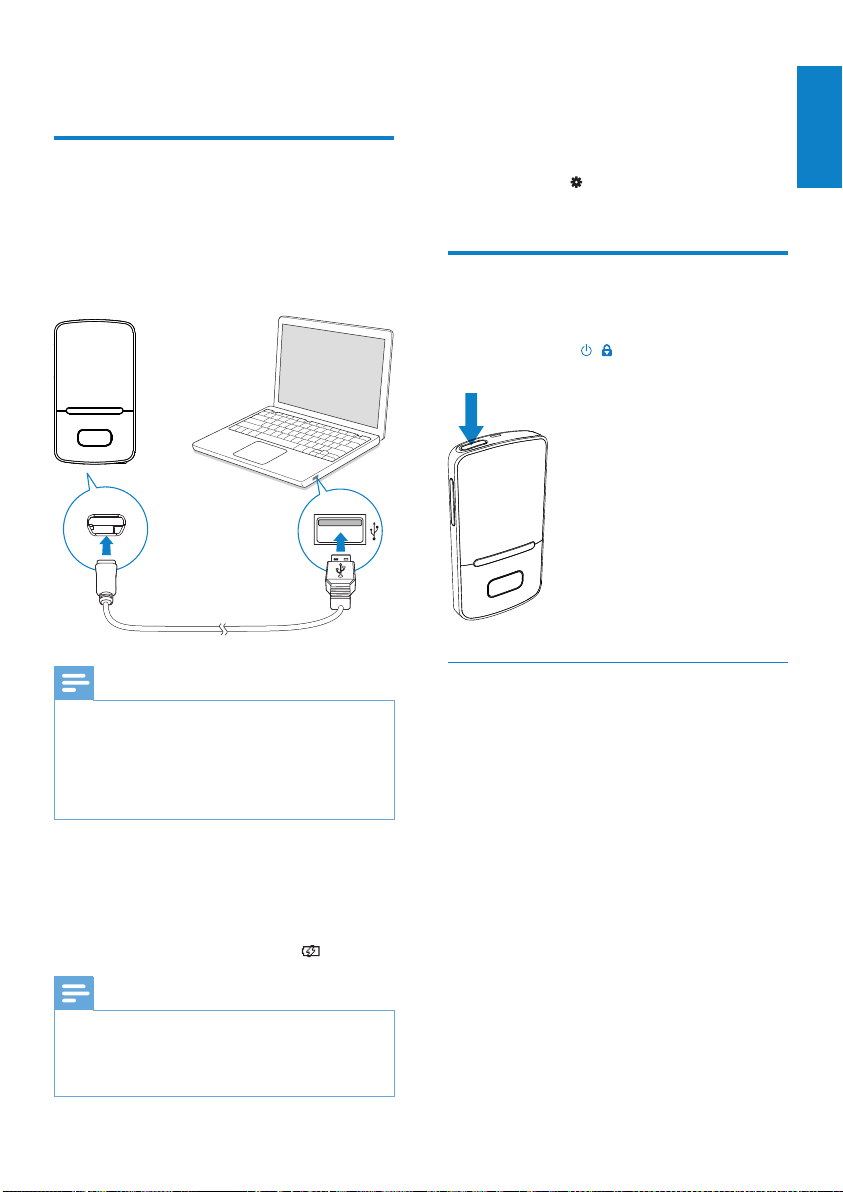
3 Introducción
Carga de alimentación
El VIBE incorpora una batería que se puede
cargar a través del puerto USB de un
ordenador.
Tal como se muestra, conecte el VIBE a un PC
mediante un cable USB.
Para conservar la energía de la batería y
aumentar el tiempo de reproducción, haga lo
siguiente en el VIBE:
Ajuste el temporizador de •
retroiluminación en un valor bajo
(vaya a
[Temp. retroiluminación]).
> [Ajustes de pantalla] >
Encienda o apague el
reproductor
Mantenga pulsado / hasta que el
reproductor se encienda o se apague.
Español
Nota
Al conectar el • VIBE a un ordenador, se le
solicitará que seleccione: [Cargar y transferir]
o [Cargar y reproducir].
Si no se selecciona ninguna opción, el
• VIBE
seleccionará automáticamente [Cargar y
transferir].
Indicación del nivel de la batería
Cuando el nivel de la batería sea •
bajo, la pantalla de batería baja se
muestra varias veces.
Cuando el proceso de carga se haya •
completado, se muestra
Nota
Las baterías recargables tienen un número •
limitado de ciclos de carga. La vida útil de la
batería y el número de cargas varían según el
uso y los ajustes.
Modo de espera y apagado
automáticos
El reproductor dispone de una función
de encendido y apagado automáticos que
permite conservar la energía de la batería.
Después de 10 minutos en el modo de
inactividad (no hay reproducción ni se pulsa
ningún botón), el reproductor se apaga.
.
9ES
ES
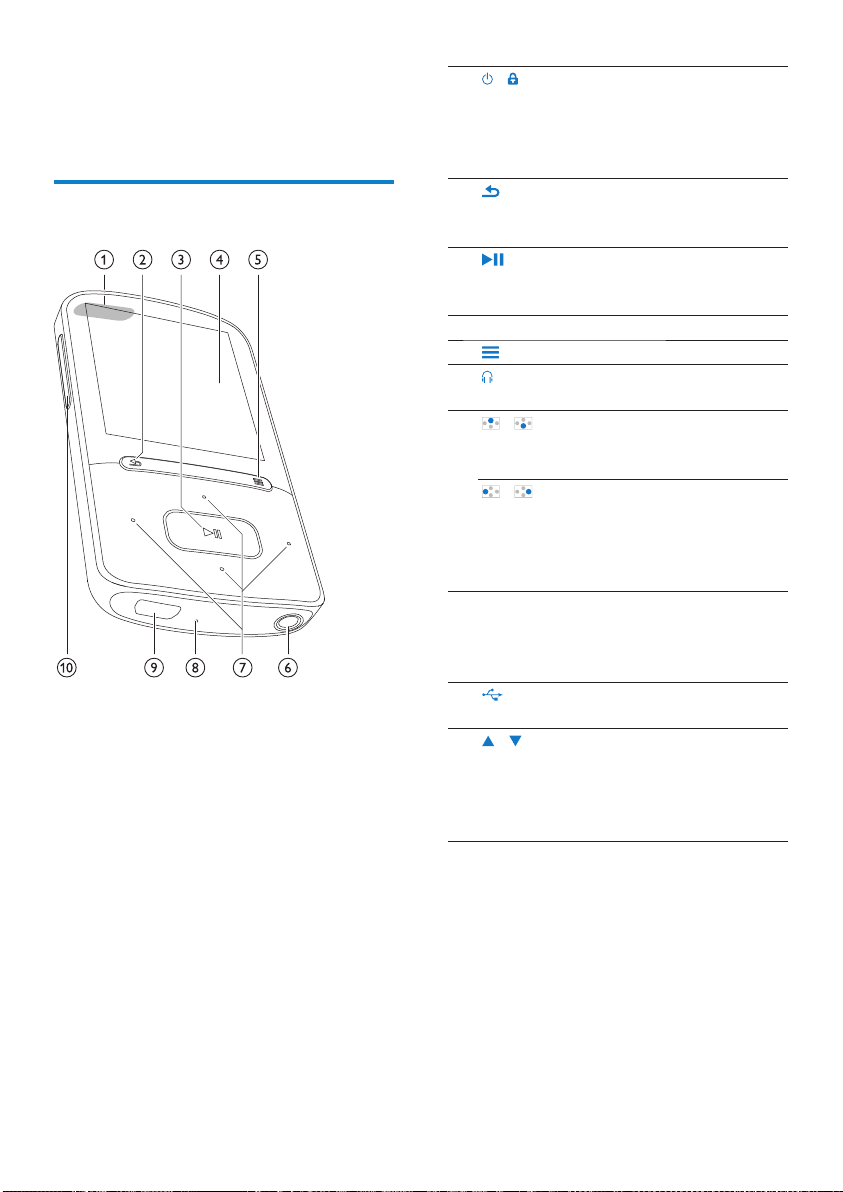
4 Descripción
general
Controles
1 / manténgalo pulsado para
encender o apagar el
reproductor
púlselo para bloquear y
desbloquear todos los botones
2
3 púlselo para seleccionar
4 pantalla
5
6
7
8 RESET pulse el hoyo utilizando la
9
10
púlselo para retroceder un nivel
manténgalo pulsado para volver
a la pantalla de inicio
opciones o iniciar/hacer una
pausa/reanudar la reproducción
mostrar menú de opciones
conector para auriculares de
3,5 mm
/ en la lista de opciones:
púlselo para saltar a la anterior/
próxima opción
/ en la pantalla de reproducción:
púlselo para saltar a la opción
siguiente o anterior
manténgalo pulsado para buscar
dentro del archivo actual
unta de un bolígrafo cuando la
p
pantalla no responda al pulsar
los botones
Conector USB para recarga de
energía y transferencia de datos
/ púlselo para aumentar/disminuir
el volumen
manténgalo pulsado para
aumentar o disminuir el
volumen rápidamente
10 ES
ES
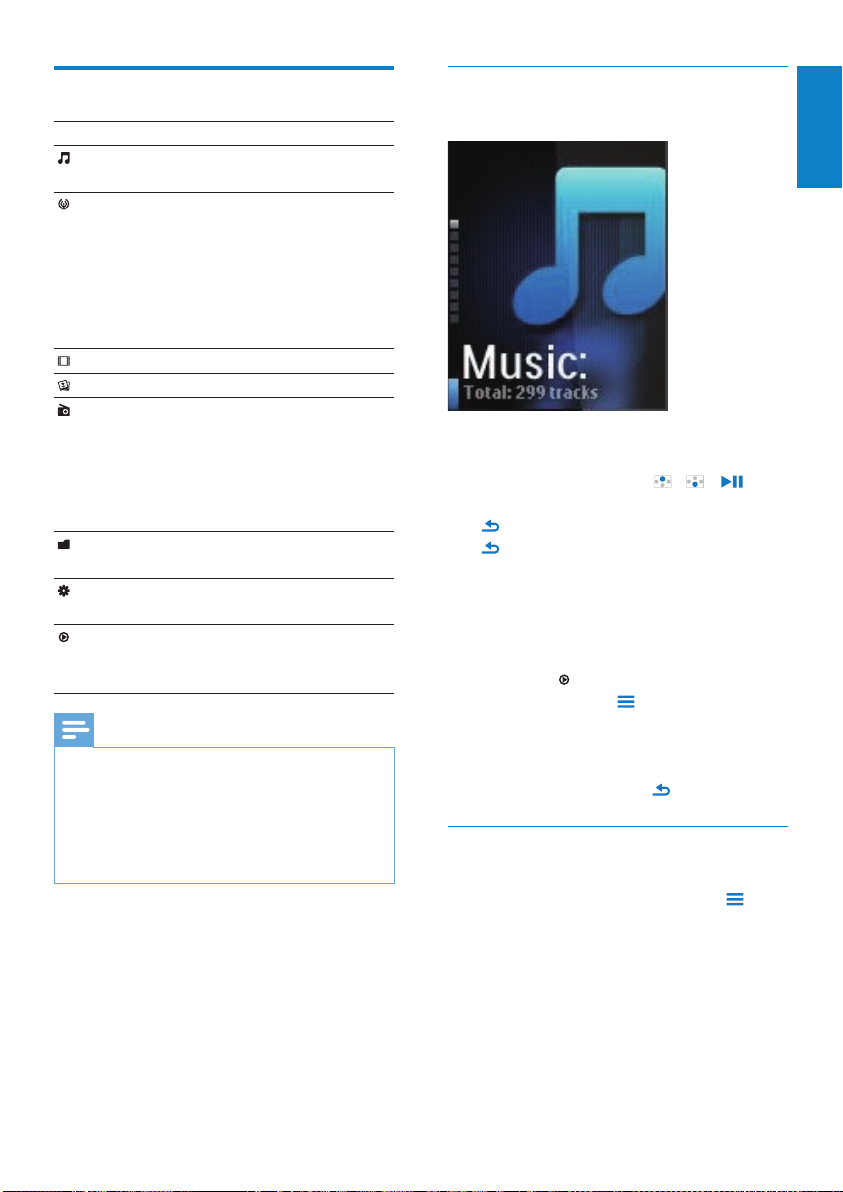
Pantalla de inicio
Menú Modo Para
Música reproducir
archivos de audio
Canales
Rhapsody*
Vídeo ver vídeos
Imágenes visualizar imágenes
Radio FM sintonizar la radio
Vista de carpeta ver archivos de las
Ajustes personalizar los
Reproduciendo ver la pantalla
Nota
Los canales * Rhapsody pasan a formar par te •
del menú principal tras conectar el VIBE a un
ordenador que tenga instalado el software
Rhapsody. Los servicios de los canales
Rhapsody requieren una cuenta de Rhapsody
activa y sólo están disponibles en algunas
regiones.
escuchar listas
de canales que
haya descargado
y transferido
mediante
el software
Rhapsody
FM (disponible en
algunas versiones);
grabar de la radio
FM (disponible en
algunas versiones)
carpetas
ajustes del VIBE
de reproducción
actual
Navegación a partir de la pantalla de
inicio
En la pantalla de inicio, puede acceder •
a los menús funcionales pulsando los
botones de navegación
/ y .
Para volver a pantallas anteriores, pulse •
varias veces; o bien, mantenga pulsado
para volver a la pantalla de inicio.
Cambio entre la pantalla de inicio y la
pantalla de reproducción
En la pantalla de inicio:
Durante la reproducción de música o de la
radio:
Pulse •
;
O bien, pulse •
y seleccione
[Reproduciendo] o[Última
reproducción].
En la pantalla de reproducción:
Mantenga pulsado •
.
Selección de un tema
Para seleccionar un tema para la pantalla:
En la pantalla de inicio, pulse •
seleccione [Tema].
y
Español
11ES
ES

Bloqueo/desbloqueo de los
botones
Cuando el reproductor esté encendido, utilice
el bloqueo para evitar el accionamiento
involuntario.
Pulse brevemente •
desbloquear los botones.
Se bloquean todos los botones, »
excepto los de volumen, y la pantalla
muestra un icono de bloqueo.
/ para bloquear o
Encendido/apagado de la
pantalla
Para ahorrar energía, la pantalla se apaga
automáticamente después del período de
tiempo predefinido si
no se realiza ninguna acción nueva en •
el VIBE; y
se selecciona un valor en •
[Ajustes de pantalla] > [Temp.
retroiluminación].
Para salir del modo de ahorro de energía
Pulse cualquier botón. •
>
12 ES
ES
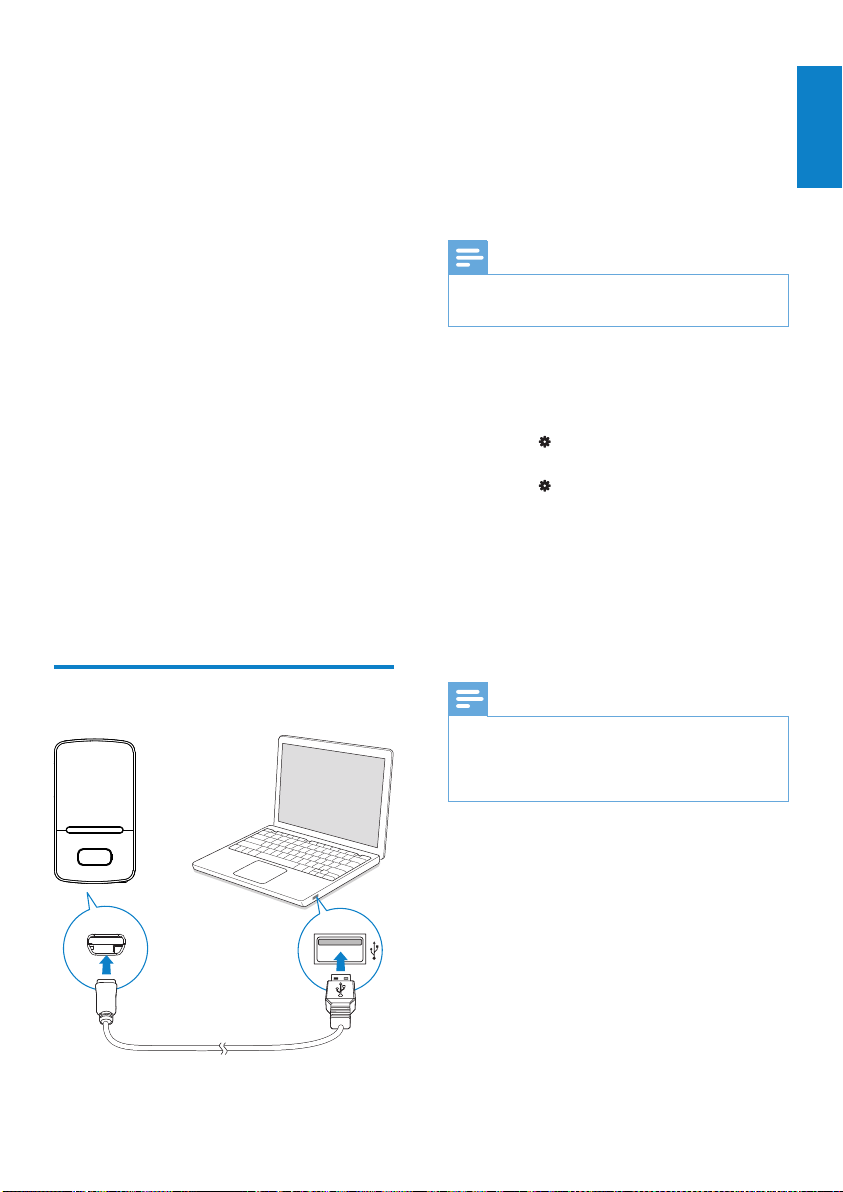
5 Sincronización
con una
biblioteca
multimedia de
Instalación de Philips Songbird por primera
vez
Cuando conecte el VIBE al PC por primera
vez, aparecerá una ventana emergente:
1 Seleccione el idioma y el país.
2 Para finalizar la instalación, siga las
instrucciones que aparecen en pantalla.
Español
PC
Con Philips Songbird, puede hacer lo siguiente:
Gestionar sus colecciones multimedia •
en un ordenador;
Sincronizar el • VIBE con su biblioteca
multimedia de PC;
Registrar el • VIBE en www.philips.
com/welcome;
• Actualizar el firmware del (consulte
‘Actualización del firmware a través
de Philips Songbird’ en la página
45)VIBE;
• Reparar el VIBE (consulte
‘Reparación del reproductor a través
de Philips Songbird’ en la página 46).
Instalación de Philips Songbird
Nota
Para llevar a cabo la instalación, debe aceptar •
los términos de la licencia.
Si la ventana emergente no aparece
automáticamente:
1 En el reproductor, asegúrese de que ha
seleccionado las siguientes opciones:
En •
> [Preferencias de conexión
de PC], seleccione [MSC];
En •
> [Instalador de CD],
seleccione [Activar].
2 En el PC, seleccione Mi PC (en Windows
XP / Windows 2000) / Equipo (Windows
Vista / Windows 7).
Se muestra la unidad » Philips Songbird.
3 Para comenzar la instalación, haga doble
clic en la unidad Philips Songbird.
Nota
Para llevar a cabo la instalación, debe aceptar •
los términos de la licencia.
Después de la instalación, la conexión del PC
•
cambia al modo de MTP.
13ES
ES

Recopilación de archivos multimedia del PC
Cómo establecer la carpeta de control
Creación de una carpeta central
Puede que quiera que todos los archivos
multimedia se añadan automáticamente a su
biblioteca cuando los copie a una carpeta.
Se recomienda crear una carpeta central.
En Philips Songbird, establezca la carpeta
central como la carpeta de control. Cada vez
que inicie Philips Songbird, las canciones se
añadirán/eliminarán de Philips Songbird tal y
como estén en la carpeta central.
En el PC, cree una carpeta central para
guardar todos los archivos multimedia, por
ejemplo, D:\Medios de Songbird.
Ejecución inicial
La primera vez que inicie Philips Songbird en
un PC, haga lo siguiente cuando se le solicite
importar archivos multimedia existentes a
Philips Songbird:
Seleccione la carpeta multimedia de •
iTunes para importar una biblioteca
existente de iTunes;
Seleccione la carpeta central para •
buscar e importar los archivos
multimedia existentes.
La carpeta central se establece »
como la carpeta de control de
Philips Songbird.
Para establecer la carpeta multimedia de
iTunes
1 En Philips Songbird, vaya a Tools
(Herramientas) > Options... (Opciones)
2 Seleccione Media Importer (Importador
de medios) y, a continuación, la pestaña
iTunes Importer (Importar/exportar de
iTunes).
3 Compruebe la ubicación de la biblioteca y
las opciones.
4 Haga clic en el botón Import Library
(Importar biblioteca) junto a la ubicación
de biblioteca.
El software importa la biblioteca de »
iTunes a Philips Songbird.
14 ES
ES

Para establecer la carpeta de control
En Philips Songbird, establezca la carpeta de
control de la siguiente manera:
Importación de archivos multimedia
Importación de archivos multimedia de otras
carpetas
En Philips Songbird,
vaya a • File (Archivo) > Import media
(Importar medios) para seleccionar
las carpetas del PC.
Los archivos multimedia se »
añaden en Library (Biblioteca).
O bien, vaya a• File (Archivo) >
Import a playlist (Importar una lista
de reproducción) para seleccionar
listas de reproducción en el PC.
Los archivos multimedia se »
añaden en Playlists (Listas de
reproducción).
Español
1 Seleccione Tools (Herramientas) >
Options... (Opciones).
2 En Options (Opciones), seleccione Media
Importer (Importador de medios).
A continuación, seleccione la pestaña
Watch Folders (Vigilar carpetas).
3 En Watch Folders (Vigilar carpetas),
marque la casilla de verificación como se
muestra.
4 Haga clic en Browse (Buscar) y seleccione
la carpeta central (Ej: D:\Medios de
Songbird) para establecerla como carpeta
de control.
En » Philips Songbird, los archivos
multimedia se añaden o se eliminan
según la carpeta de música principal.
Cómo conseguir contenidos
de fuentes en línea
Puede acceder y adquirir contenido de fuentes
en línea. Encuentre los servicios en línea
disponibles en Services (Servicios) en el panel
de selector de fuente.
Nota
Antes de descargar o adquirir contenido de •
los servicios en línea, suscríbase al servicio en
línea e inicie sesión en su cuenta.
Algunos servicios están disponibles sólo en
•
algunos países.
15ES
ES
